akhirnya ketemu jugaa ...
inilah hasil pencarian panjang convert data dari database mysql ke mdb (MS Accsess)
Berikut langkah - langkah untuk membaca database yang ada di mysql lewat microsoft Access
- Install Driver MyODBC klik disini untuk download
- Buka ODBC, Start -> Control Panel –>
Administrative Tools –> Data Sources (ODBC) - Setting user dan database yang ada di mysl
- Pada tampilan ODBC Data Source Administrator, klik tombol Add dan akan muncul tampilan
Create New Data Source, pilih MySQL ODBC 3.51 - Setelah itu akan muncul window MySQL ODBC 3.51 Driver – DSN Configuration
Lakukan konfigurasi pengisian kolom data - Setelah pengisian selesai dilakukan, klik tombol Test Data Source, bila tampil alert
“Data Source ‘db_name’ Connected Successfully” maka koneksi MySQL by ODBC telah berhasil dengan sukses - Buka program Ms.Access, klik
File –> New –> Blank Database –> Isi File name lalu tekan tombol Create dan simpan di folder Anda.
Selanjutnya klik File –> Get External Data –> Link Tables, Pada pilihan File of Type pilih ODBC - Selanjutnya akan tampil window Select Data Source, klik tab Machine Data Source, pada list Data
Source Name pilihlah Data Source Name yang baru saja anda buat (misal : DSN_kodokijo) lalu klik
tombol OK . - Setelah itu akan tampil window Link Tables yang berisi list nama-nama tabel sesuai dengan yang ada di database MySQL yang kita akses melalui Data Source Name. Pada listing tabel tsb kita bisa memilih tabel mana saja yang ingin kita tampilkan di File Ms Access yang baru saja kita buat.
- Data yang ada di mysql telah tampil di Microsoft Access
Thank's yaa mas setiaji :-)

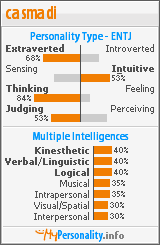
1 comment:
Ist Einverstanden, es ist das bemerkenswerte StГјck cialis bestellen cialis rezeptfrei [url=http//t7-isis.org]viagra generika[/url]
Post a Comment